В този урок ще ви покажем основите на Detailings в ZBrush с помощта на Алфа символи. Това е ключова стъпка по пътя към по-реалистичен 3D модел. Алфа символите ви позволяват да визуализирате различни текстури и детайли върху вашия модел, докато работите по неразрушителен начин. Това означава, че можете да направите промени по всяко време, без да засягате оригиналния модел. С техниките за използване на слоеве и морфния таргет изпълняваме тези техники.
Най-важните изводи
- Използване на алфа символи за детайлиране на 3D модели.
- Неразрушителна работа със слоеве и морфни таргети.
- Практически подход за постигане на реалистични модели.
Стъпка по стъпка ръководство
Стъпка 1: Въвеждане на алфи
За да започнете да добавяте детайли, започнете със Стандартната Четка и отворете менюто Алфа и Удар. Тук можете да изберете различни алфи, за да създадете специфични текстури.
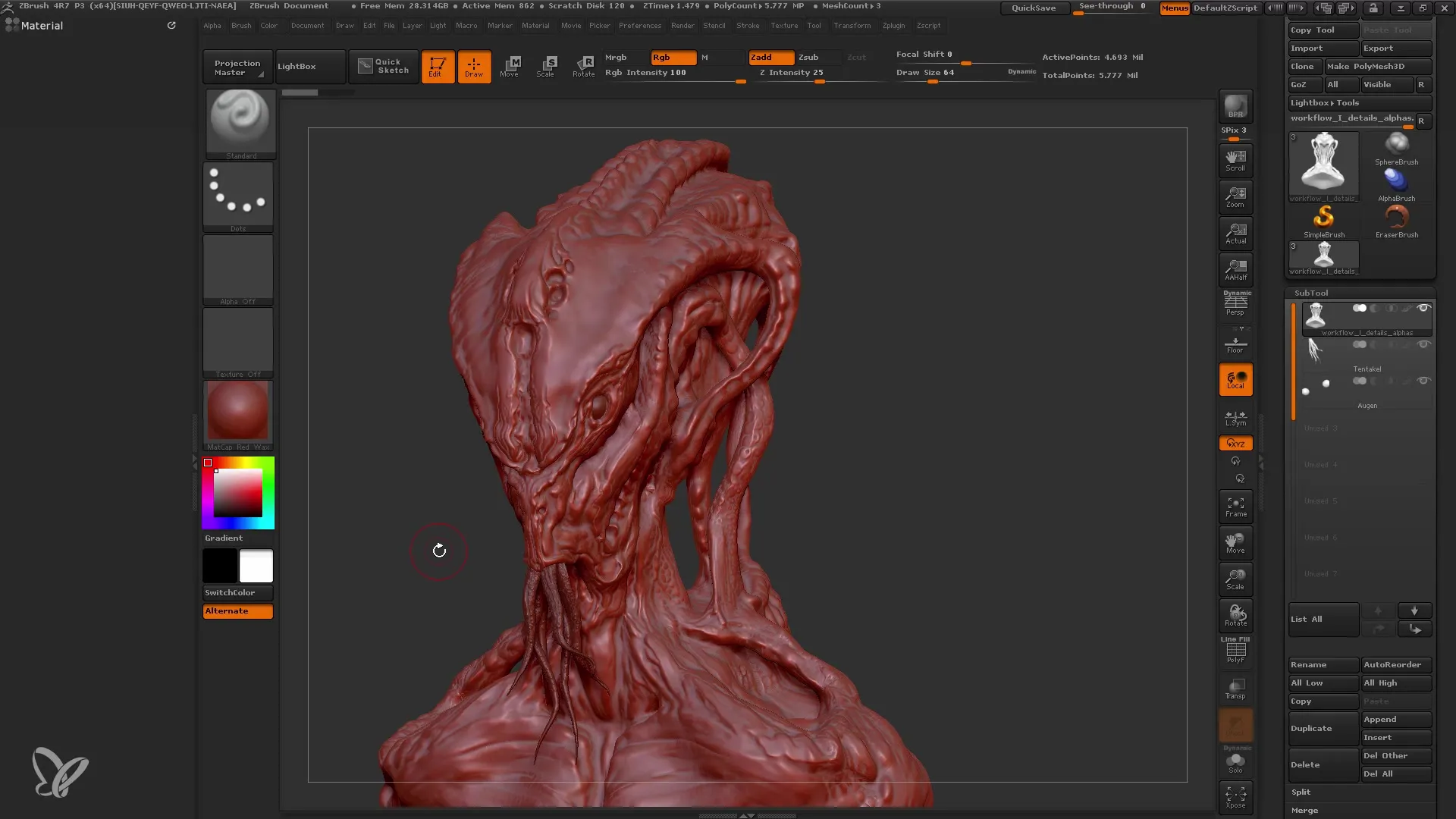
Стъпка 2: Настройка на алфа символите
Изберете алфа символа, който най-добре подхожда за вашия случай, например алфа 60. В тази стъпка може би ще трябва да настроите посоката на алфа символа. Можете да го завъртите или огледалите, за да постигнете желаната ориентация.
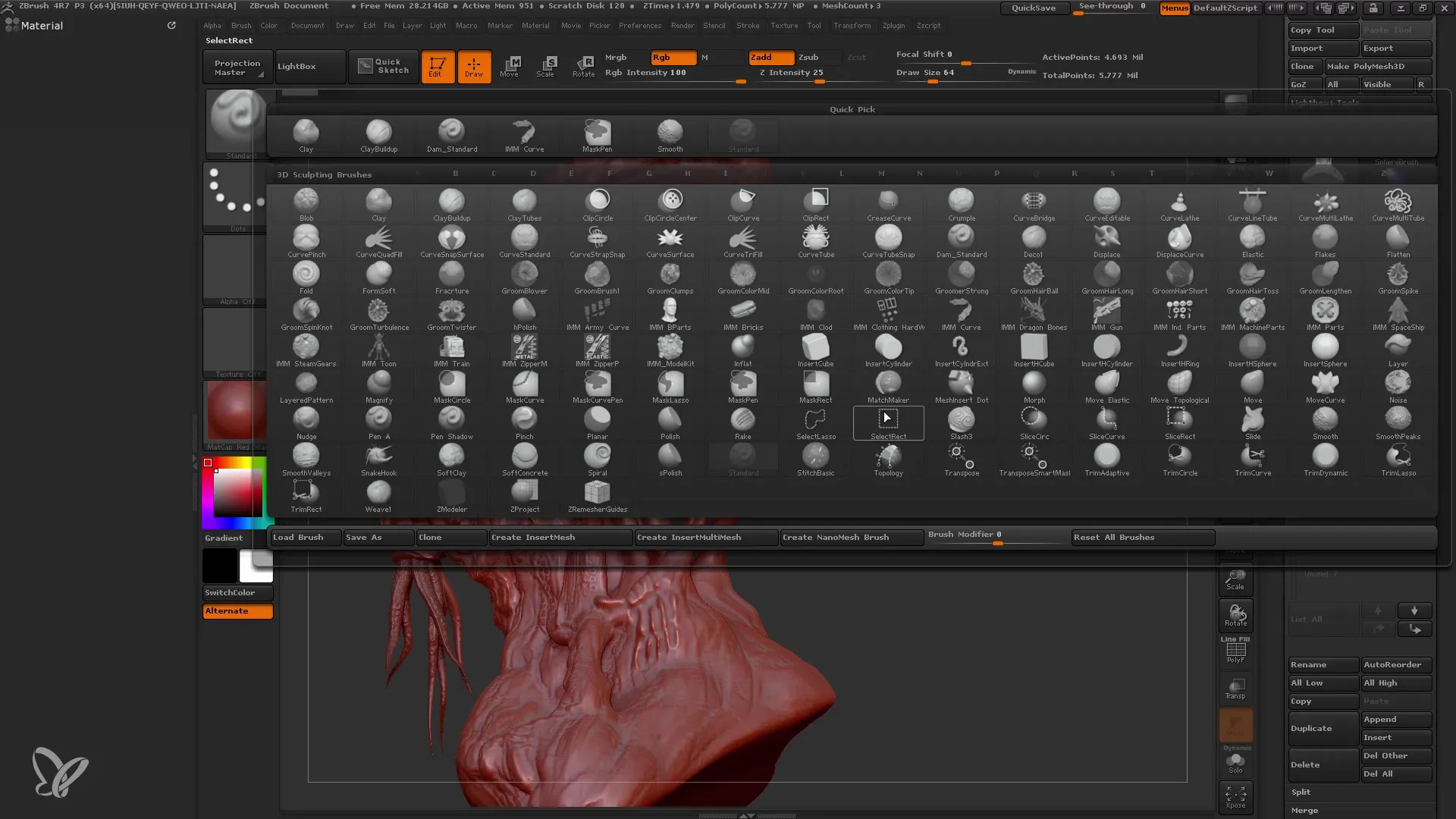
Стъпка 3: Използване на "Лениви стъпки"
За да контролирате по-добре прилагането на алфа символите, трябва да активирате "Ленивите стъпки". Задайте го на стойност, която ви позволява да теглите дълги, равномерни линии. Обикновено 25 е добър стартов пункт.
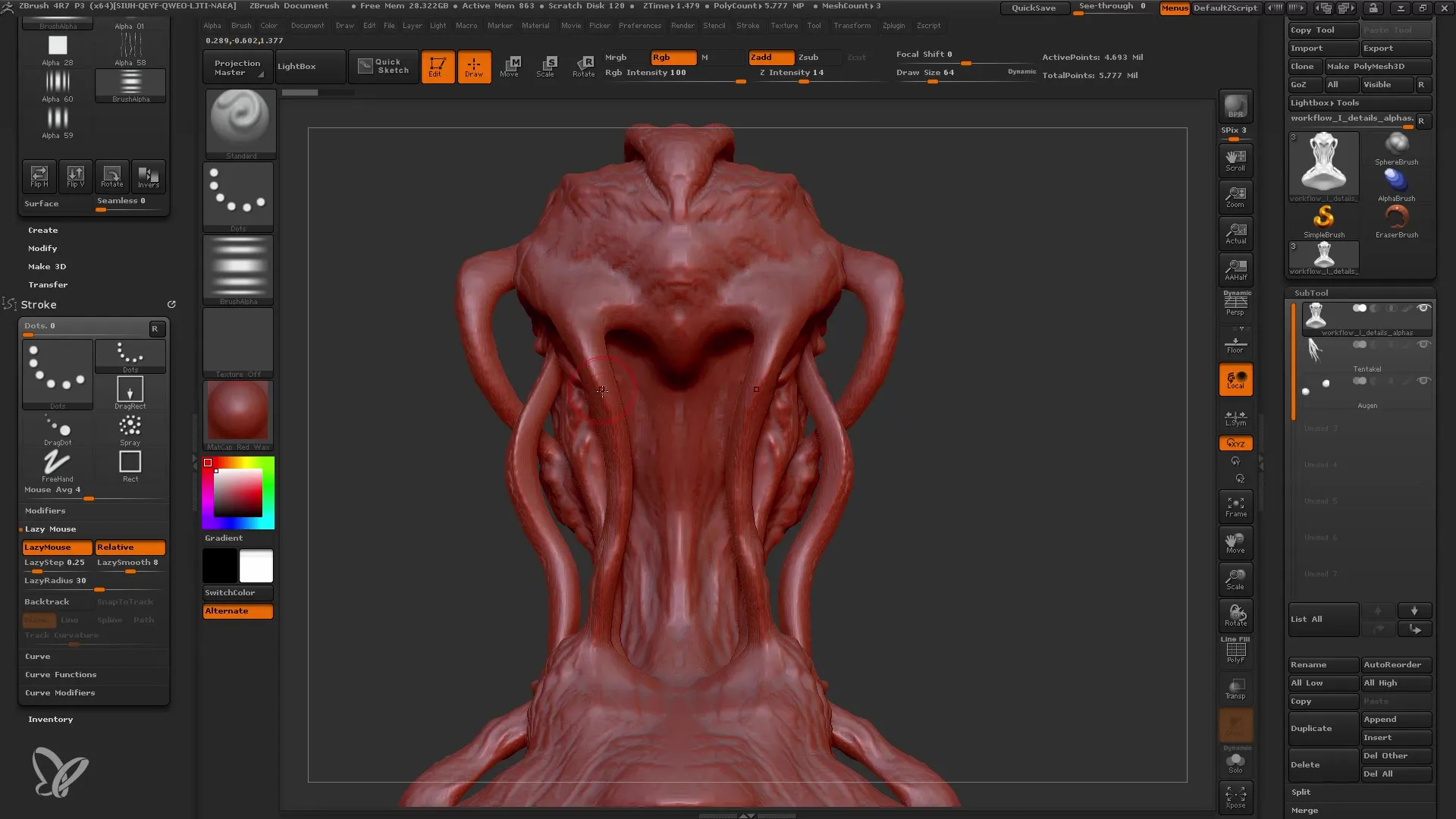
Стъпка 4: Довършителна обработка на модела
Използвайте сега Стандартната Четка за по-фините детайли на вашия череп. Уверете се, че сте отворили нов слой. Това ви позволява да отмените промените си и да настроите интензитета на добавените детайли.
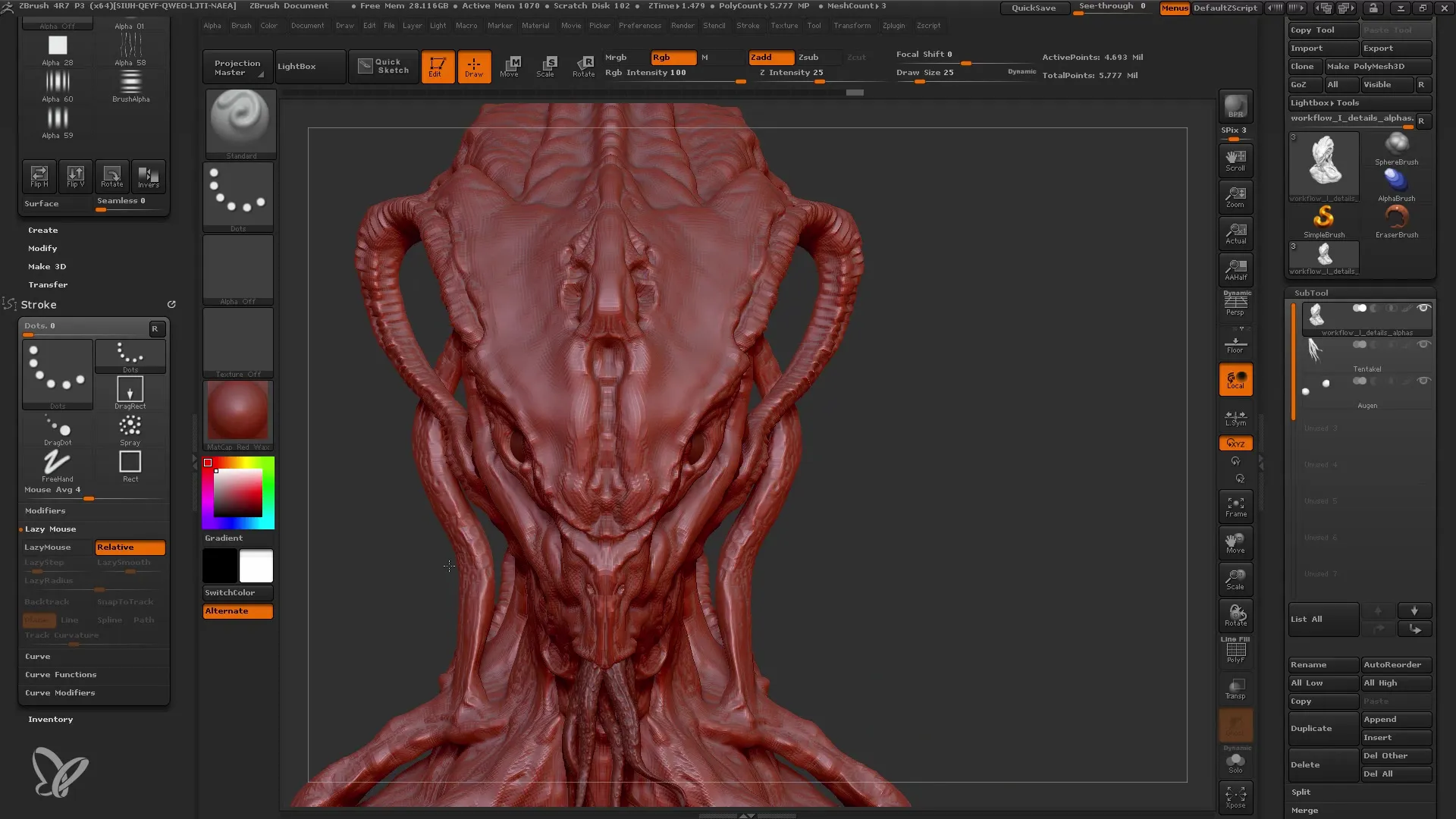
Стъпка 5: Използване на морфни таргети
За да останете гъвкави, създайте морфен таргет с "Съхранение". Това ви позволява да запазвате промените, които правите, отделно и да ги коригирате или отмените при нужда.
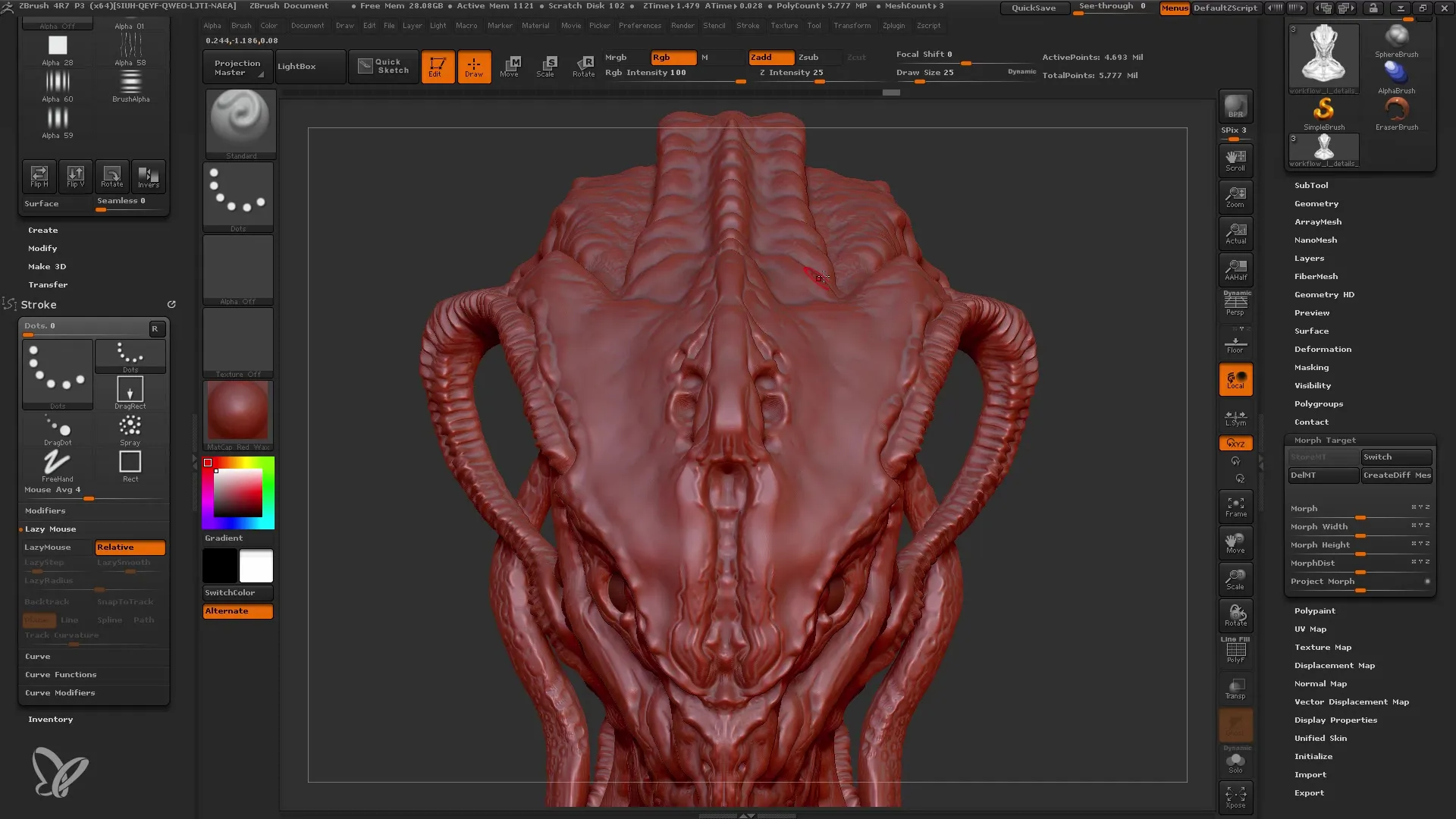
Стъпка 6: Детайлиране с линии
Добавете сега стрийклинии с друг алфа символ, за да добавите повече структура и детайли на вашия модел. Уверете се, че регулирате интензитета така, че да не е твърде доминиращ.
Стъпка 7: Финални настройки на детайлите
Ако искате да намалите детайлите на определени места, можете отново да активирате морфния таргет и с морф четката да премахнете детайлите, които не ви харесват.
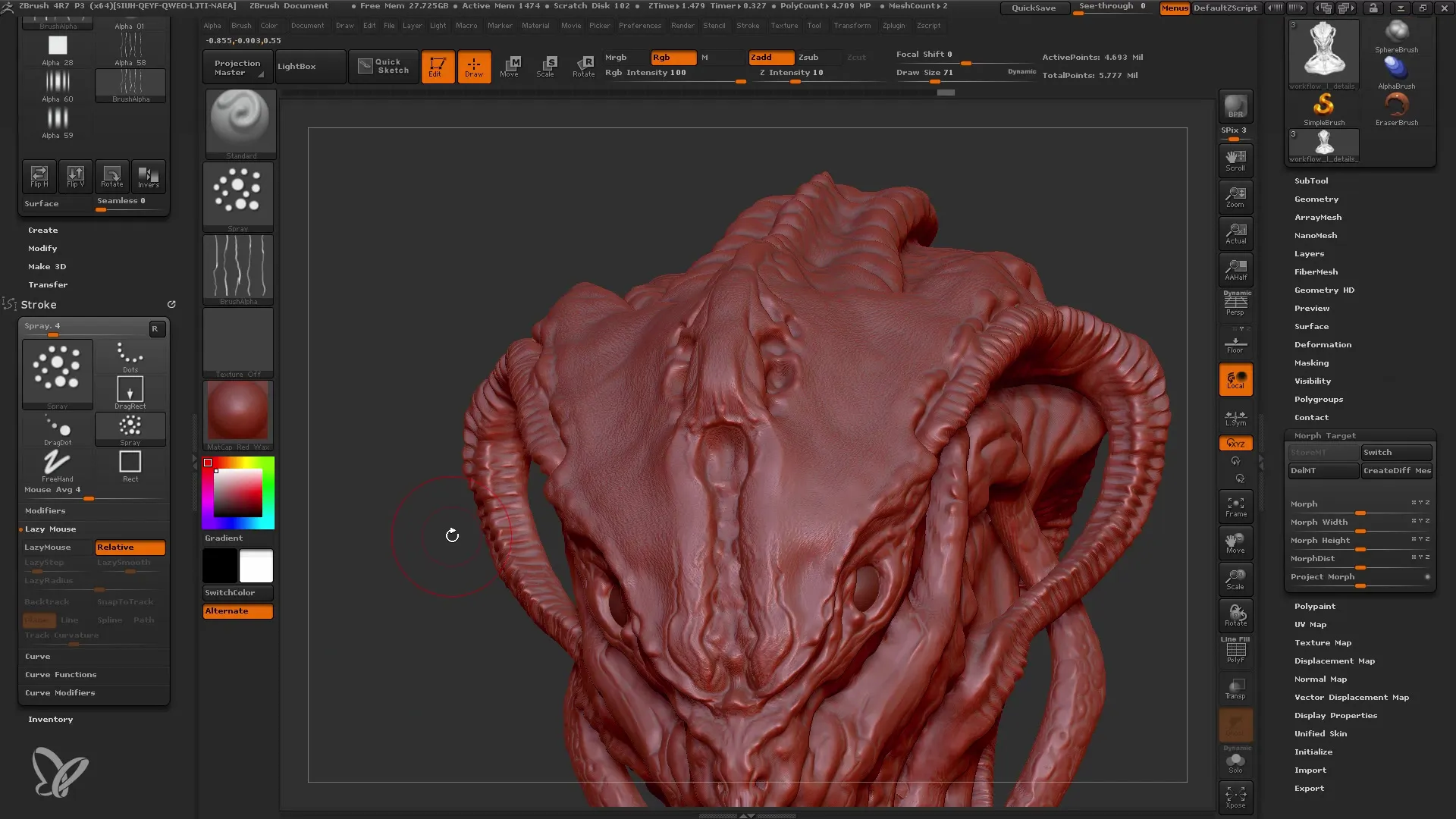
Стъпка 8: Добавяне на следващи слоеве
Създайте нов слой, за да добавите още детайли, като малки дупки и пукнатини. Уверете се, че не работите в режим на симетрия в модела си, за да създадете естествена вариация в детайлите.
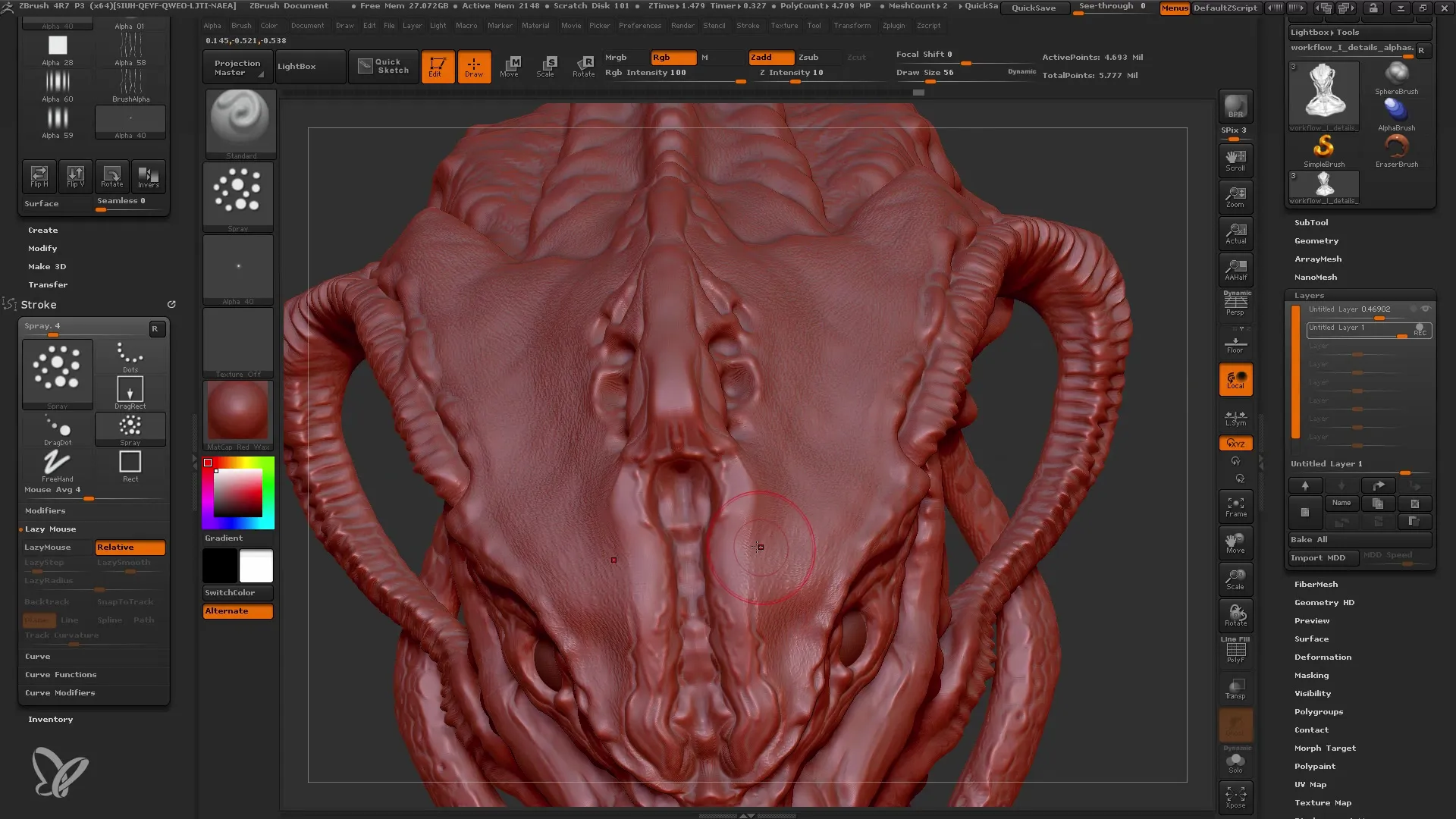
Стъпка 9: Текстуриране и финални детайли
След като сте добавили всички желани детайли, разгледайте модела си от различни ъгли и добавете допълнителни детайли по необходимост. Сега можете да „запечетете“ слоевете и да интегрирате промените вашия мрежест модел.
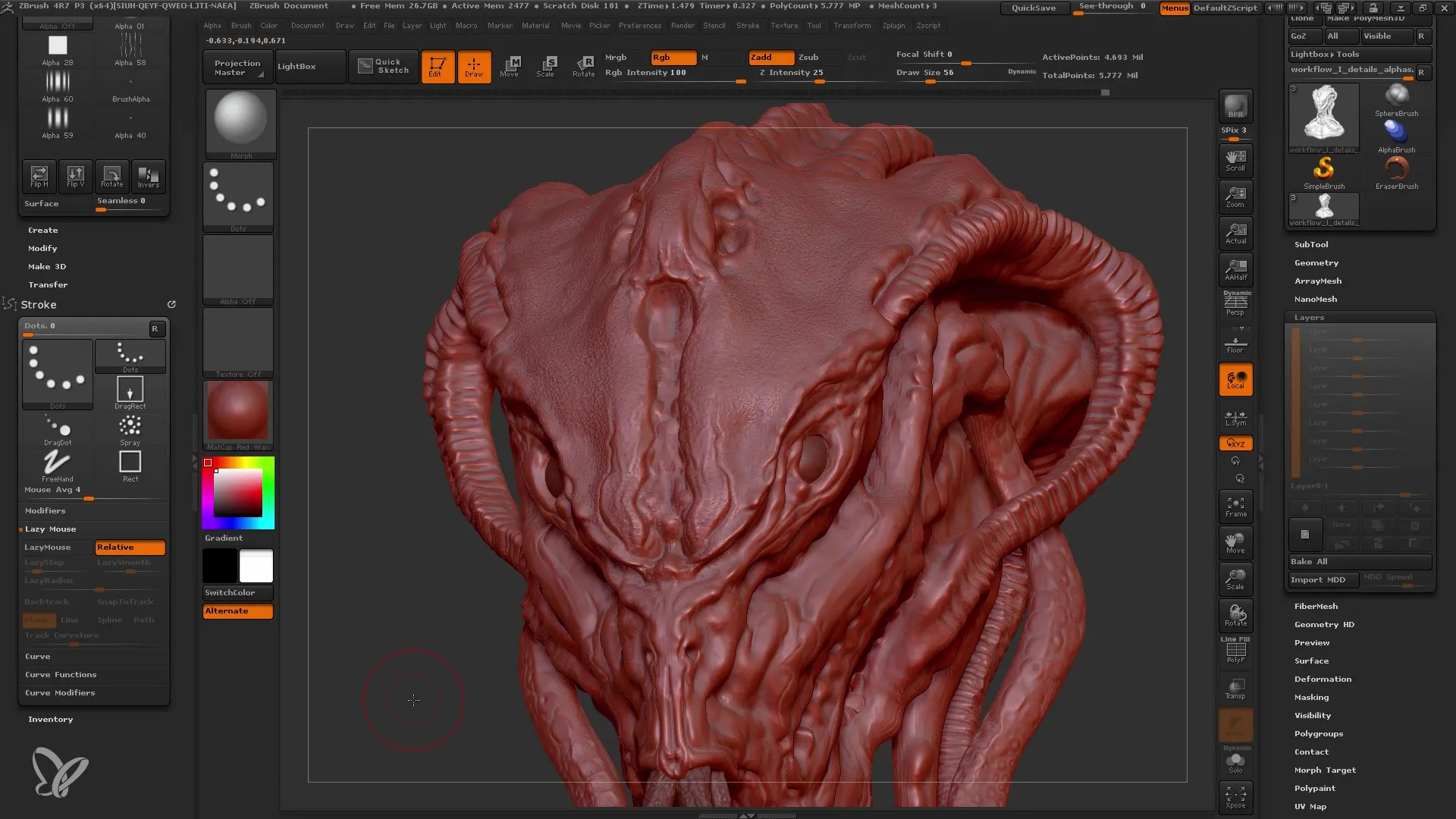
Стъпка 10: Финално преглеждане
Накрая, прегледайте модела си от общ материал и се уверете, че всички елементи са в хармония. Тъй като моделът вече съдържа реалистични детайли, можете да продължите с текстурирането и полиприсвояването.
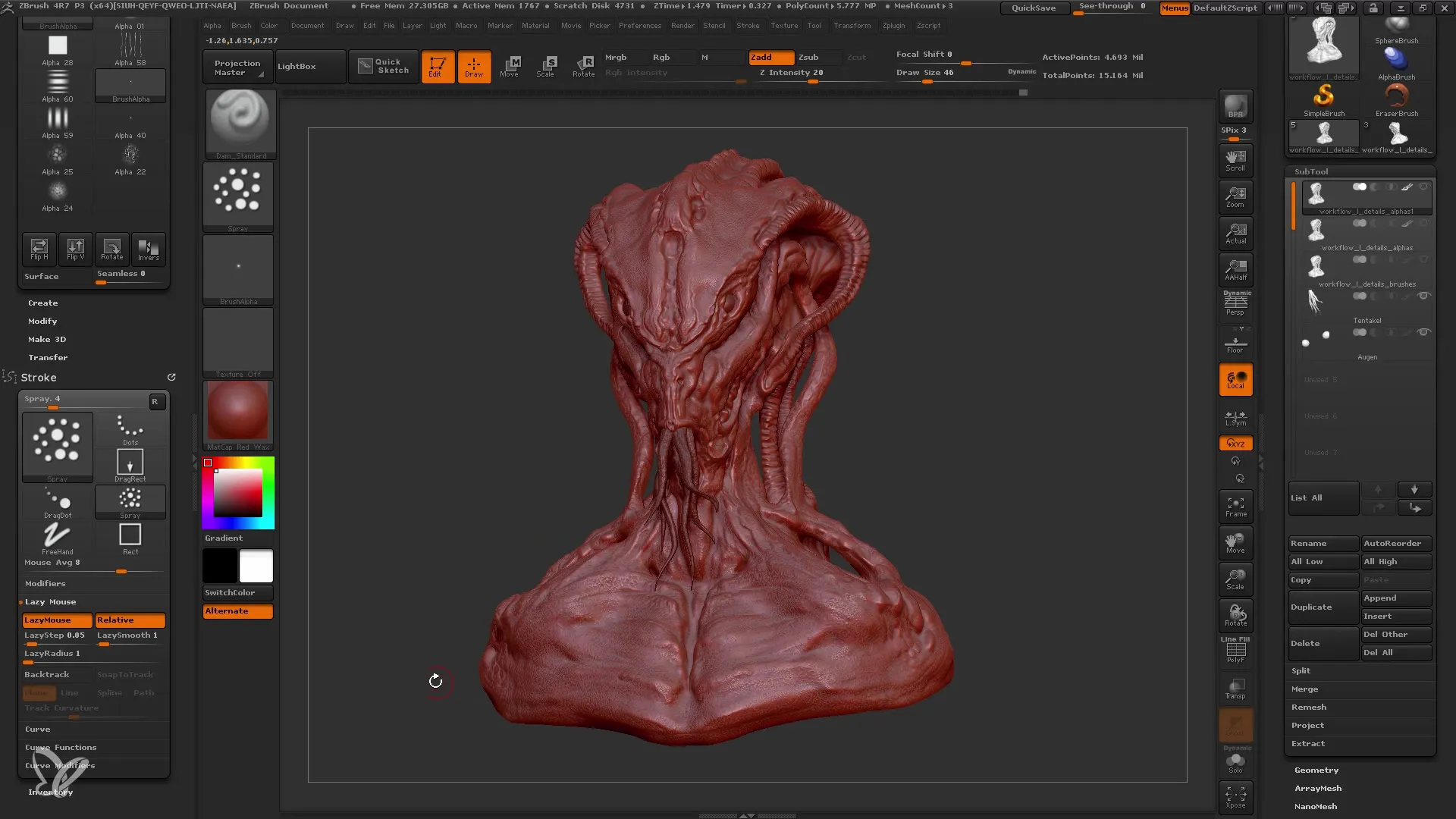
Резюме
В това ръководство си научил как да използваш алфа каналите в ZBrush ефективно за детайлиране на модела си. Последвал си стъпките от избора на алфа каналите, през настройката и прилагането им, до интегрирането на детайлите в мрежата си. Работата с лейъри и морф-цели ти позволява не само творческа свобода, но и прецизен контрол върху целия процес на детайлиране.
Често задавани въпроси
Was sind Alphas in ZBrush?Alphas са изображения в градации на сиво, които се използват за създаване на текстури и детайли върху 3D модели.
Wie kann ich sicherstellen, dass meine Änderungen nicht destruktiv sind?Чрез използването на лейъри и морф-цели можеш да направиш промени, без да се повлияе върху оригиналния модел.
Kann ich mehrere Alphas kombinieren?Да, можеш да използваш различни алфа канали на отделни лейъри, за да създадеш сложни структури.
Muss ich im Symmetriemodus arbeiten?Не е абсолютно задължително да работиш в режим на симетрия. Често е по-добре да имаш естествени вариации в детайлите.
Wie kann ich meine Änderungen rückgängig machen?С използването на морф-цели можеш по всяко време да се върнеш и да премахнеш или коригираш предишни детайлизации.


